كيفية استخدام معلمات UTM لتتبع الحملات وقياسها
نشرت: 2021-09-09
بصفتك محترفًا في مجال التسويق الرقمي ، لديك حملات متعددة تعمل طوال الوقت في وقت واحد.
وكل هذه الحملات مجتمعة تجذب أعدادًا هائلة من الزيارات إلى الصفحة المقصودة أو الموقع المطلوب.
ومع ذلك ، من الصعب تحديد الحملات التي كان أداؤها جيدًا والتي لم تحقق أداءً جيدًا إلا إذا قمت بتتبعها.
لجعل الأمر أسهل وأقل ازدحامًا ، يمكنك استخدام تتبع UTM.
في هذا الدليل سنتحدث عن:
- ما هو UTM؟
- ما هي معلمات UTM؟
- أفضل الممارسات لاستخدام معلمات UTM
- كيف يتم إنشاء UTMs باستخدام Campaign Builder؟
- كيفية الوصول إلى بيانات تتبع UTM؟
قبل أن نمضي قدمًا ، دعنا نلقي نظرة على التاريخ المختصر لـ UTMs.
ولادة UTMs
يعتقد معظم الناس أن UTM تعني تدابير التتبع العالمية ، وهو مصطلح يستخدم غالبًا في التسويق الرقمي. لكن هذا ليس صحيحًا.
قام الأشخاص في Urchin Software Corporation بتطوير UTM (وحدة تتبع Urchin) لتتبع زوار موقع الويب الفريدين.
استحوذت Google على الشركة في عام 2005 واستخدمت برنامج تحليلات الويب المسمى Urchin لإنشاء Google Analytics.
واليوم ، يعد Google Analytics أكثر أدوات تحليل البيانات شيوعًا على الويب.
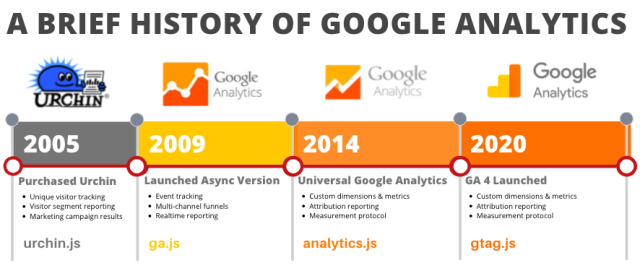
ما هو UTM؟
وحدة تتبع Urchin (أو UTM) هي رمز بسيط يضاف إلى عنوان URL للصفحة المقصودة.
كود UTM هو مزيج من عنوان URL للصفحة ومعلمات UTM. يساعدك على جمع البيانات وتتبع أداء حملة معينة عبر الإنترنت.
فيما يلي مثال على رمز UTM :
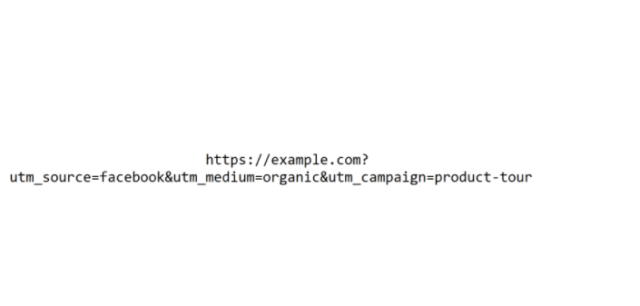
كما ترى ، هناك الكثير من النصوص الإضافية المرفقة بعنوان URL للصفحة.
النص الإضافي عبارة عن مجموعة من معلمات UTM ، والتي تخبر Google Analytics بتفاصيل حركة المرور القادمة إلى موقعك.
ما هي معلمات UTM؟
تُعرف معلمات UTM أيضًا باسم عناصر UTM.
على الرغم من أنها تجعل عنوان URL يبدو معقدًا وغير قابل للقراءة ، إلا أن لها دورًا قويًا في تصنيف مصدر حركة المرور والوسيط والحملة.
هناك خمس معلمات UTM ، ومع كل منها ، يمكنك على وجه التحديد التأكد من أنك تتبع كل ما تحتاجه.
انظر إلى عنوان URL هذا مع رمز UTM المرفق به:

يحتوي رمز UTM أعلاه على خمس معلمات UTM تساعدك على تتبع مقاييس محددة. وهم على النحو التالي:
1. مصدر الحملة (utm_source)
تخبر معلمة مصدر الحملة (utm_source) برنامج Google Analytics بمصدر الزيارات. يحدد مصدر حركة المرور.
يمكنك معرفة ما إذا كانت حركة المرور الواردة من Google أو Facebook أو Twitter أو Pinterest أو LinkedIn أو Quora أو YouTube أو رسائل البريد الإلكتروني أو الرموز الترويجية أو أي موقع آخر من خلال الاطلاع على مصدر الحملة.
لنفترض أن موقعك يحصل على حركة مرور من Facebook. بعد ذلك ، سيكون utm_source هو Facebook ويظهر كـ "utm_source = facebook" في عنوان URL. وبالمثل ، بالنسبة لموقع YouTube ، سيكون "utm_source = youtube" وما إلى ذلك.
2. وسيط الحملة (utm_medium)
معلمة UTM التي تخبر Google Analytics بنوع حركة المرور القادمة هي وسيط الحملة (utm_medium).
بالنظر إلى وسيط الحملة ، يمكنك تمييز ما إذا كانت حركة المرور من المصدر عضوية أو مدفوعة أو تابعة أو إحالة.
على سبيل المثال ، يحصل موقعك على حركة مرور من إعلانات Google PPC. بعد ذلك ، سيتم الدفع مقابل utm_medium وستظهر كـ "utm_medium = مدفوعة" في عنوان URL.
وإذا كانت الزيارات تأتي بشكل طبيعي من نتائج البحث ، فسيكون utm_medium عضويًا. سيظهر بالشكل "utm_medium = عضوي" في عنوان URL. المصدر في كلتا الحالتين سيكون جوجل.
3. اسم الحملة (utm_campaign)
اسم الحملة ، وهو الشيء الذي تحدده على وجه التحديد كاسم حملتك ، هو معلمة UTM الثالثة. إذا كان لديك مسار مبيعات أو ترويج معين ، فهذا هو المكان الذي ستضع فيه هذا الاسم.
يشير إلى Google Analytics أن هذا UTM بالتحديد ينتمي إلى حملة معينة.
على سبيل المثال ، ترغب في تتبع إجمالي عدد زوار صفحتك المقصودة. لذلك يمكن أن يكون اسم الحملة "زوار الصفحة المقصودة". سيظهر بالشكل "utm_campaign = زوار الصفحة المقصودة" في عنوان URL.
افهم الآن أنه يمكن أن يكون هناك العديد من UTMs لنفس الصفحة المقصودة أو الحملة ، ولكن كل واحد منهم سيكون فريدًا. بهذه الطريقة ، يمكنك معرفة المصدر / الوسيط الذي يجلب الحد الأقصى من حركة المرور.
4. الكلمة الرئيسية للحملة (utm_term)
تحتوي معلمة Campaign Keyword UTM على الكلمة الرئيسية التي ترغب في تتبعها (للحملات المدفوعة). لن تستخدم معلمة UTM هذه إلا إذا كنت تقوم بإعلان PPC لكلمات رئيسية محددة.
على سبيل المثال ، أنت تبيع قمصانًا على موقعك ، وقمت بوضع إعلان PPC على Google للكلمة الرئيسية - قمصان للأولاد.
يمكنك إضافة هذه الكلمة الرئيسية إلى رمز UTM لتتبع حركة المرور القادمة إلى صفحتك المقصودة أو موقعك. ستتم إضافة هذه المعلمة إلى عنوان URL كـ "utm_term = قمصان + للأولاد +".
من المهم أن نلاحظ هنا أن معلمة UTM تستخدم فقط لقياس الحملات المدفوعة. في جميع الحملات الأخرى ، تُترك هذه المعلمة شاغرة ولا تظهر في عنوان URL.
5. محتوى الحملة (utm_content)
يتم تشغيل معلمة المحتوى إذا كنت ترغب في تتبع الإعلان التفصيلي أو منشور المدونة أو فيديو YouTube أو منشور Facebook الذي يحول حركة المرور إلى صفحتك المقصودة.
يمكنك تتبع إعلانات أو تنسيقات محتوى مختلفة داخل نفس الحملة باستخدام معلمة UTM هذه.
على سبيل المثال ، تقوم بتشغيل إعلان فيديو على Facebook. يمكنك تتبع التحويلات لإعلان الفيديو المحدد هذا عن طريق وضعه في المعلمة utm_content. سيحتوي عنوان URL الآن على المعلمة الخامسة مثل "utm_content = video_ad".
مرة أخرى ، يجب أن تلاحظ أن معلمة UTM هذه ستترك فارغة إذا لم تكن حملة مدفوعة ولن تظهر في أي مكان في عنوان URL.
فيما يلي جدول لمساعدتك في تلخيص جميع عناصر علامة UTM بسرعة:
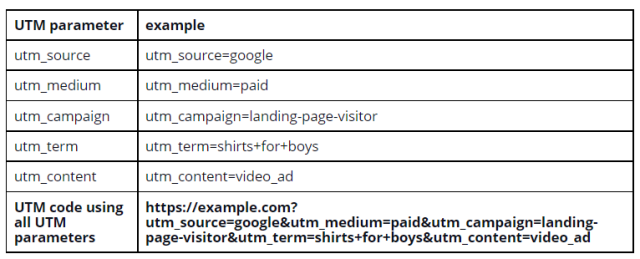
يمكنك استخدام جميع معلمات UTM الخمسة في عنوان URL واحد (أو ترك آخر اثنين إذا كنت لا تتبع حملة مدفوعة).
بمجرد إنشاء رمز UTM ، ستظهر معلمات UTM بعد علامة الاستفهام (؟) ، مفصولة برمز العطف (&).
باستخدام هذه العناصر الخمسة في عنوان URL ، يمكن لبرنامج Google Analytics تتبع جميع مصادر حركة المرور الخاصة بك بالضبط.
وبينما تستكشف التقارير ، ستكتشف ما الذي يعمل وما لا ينجح.
قبل أن نمضي قدمًا ، يجب أن تعرف أفضل الممارسات لاستخدام معلمات UTM.
ما هي أفضل الممارسات لاستخدام معلمات UTM؟
يتطلب تنفيذ معلمات UTM الالتزام والاتساق.
يجب عليك وضع قواعد ومعايير معينة واتباعها أثناء العمل معهم.
تأكد من عدم:
- عبث ببيانات التتبع
- ارتبك أثناء استنتاج النتائج
أنت تبسط تحليلك وتستفيد إلى أقصى حد من جهود تتبع UTM من خلال اتباع المعايير التي حددتها.
فيما يلي أفضل الممارسات لتتبع UTM التي يجب عليك تنفيذها:
1. تأكد من تضمين معلمات UTM في جميع الروابط التي تقود حركة المرور إلى موقعك.
ابدأ بالروابط الموجودة على منصات التواصل الاجتماعي ، والعروض الترويجية المستمرة ، والإعلانات ، ومنشورات المدونات ، إلخ.
يمكنك أيضًا الانتقال تاريخيًا وتعديل الروابط في أماكن مختلفة تعرفها بالفعل.
كلما كنت أكثر اتساقًا مع علامات UTM الخاصة بك ، زادت اتساق بياناتك وخصوماتك.
2. قم بتوحيد اصطلاحات التسمية التي تستخدمها في معلمات UTM لكل ارتباط.
تأكد من أن كل ما تدخله بأحرف صغيرة. استخدم واصلات وشرطة سفلية بدلاً من المسافات.
استخدم المصطلحات التي تتعلق بأهدافك وتساعدك على تحديد الحملة.
كلما قمت بتوحيد اصطلاحات التسمية الخاصة بك ، سيكون من الأسهل تحليل البيانات التي تبحث عنها في Google Analytics.
3. حاول الحصول على أكبر قدر ممكن من التفاصيل في معلمات UTM ولكن لا تبالغ في ذلك.
عندما تكون جميع معلمات UTM موجودة في عنوان URL للصفحة ، فقد تؤدي إلى حدوث ارتباك وصعوبة في تحديد الهوية.
لتجنب ذلك ، يجب عليك إضافة تفاصيل فريدة في معلمات UTM. ولكن ، إذا امتد الرابط بسبب التفاصيل ، فقد يسبب لك ذلك مشكلة.
يُنصح بإبقائها فريدة من نوعها ، ولكن ليس جعلها معقدة. أفضل ممارسة هي تجنب رمز UTM الوصفي للغاية.
4. تأكد من أن جميع معلمات UTM الخاصة بك فريدة ومميزة.
يجب ألا تكون معلمات UTM " المصدر " و " المتوسطة " هي نفسها لأن تتبع حركة المرور يصبح أكثر صعوبة إذا كانت كذلك.
أفضل ممارسة هي إنشاء معلمات UTM فريدة لتتبع حملات متعددة بنفس المصدر.

يمكنك أيضًا إنشاء جدول بيانات لحفظ أكواد UTM لكل حملة والرجوع إليها عندما تريد التمييز بينها في Google Analytics.
5. إخفاء معلمات UTM الخاصة بك في رابط قصير
يمكن اقتطاع عناوين URL طويلة جدًا لـ UTM على أنظمة أساسية مختلفة عند مشاركتها أو إضافتها.
من الجيد استخدام أداة تقصير عناوين URL مثل bit.ly أو owl.ly واستخدام الرابط المختصر بدلاً من ذلك. يمكنك أيضًا التغلب على هذا باستخدام الروابط ذات العلامات التجارية.
من خلال أفضل الممارسات المضمنة في إستراتيجيتك التسويقية ، يمكنك بثقة بدء وضع علامات UTM وتشغيل الحملة.
الآن ، أنت بحاجة إلى معرفة كيفية إنشاء عناوين URL للتتبع من Google .
وهو بسيط.
كيفية إنشاء عناوين URL للحملة لتتبع UTM؟
توفر Google أداة مجانية تسمى أداة إنشاء عنوان URL للحملة.
إنها أداة إنشاء UTM لتجميع جميع معلمات UTM وإنشاء رمز UTM لحملتك.
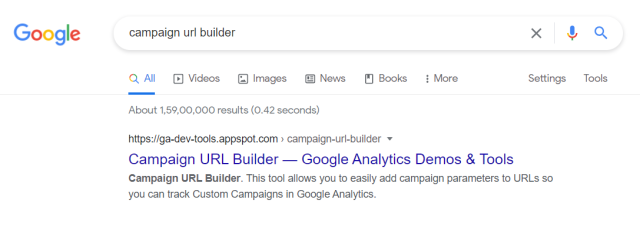
مع وجود أداة UTM builder في مكانها ، لا داعي للقلق بشأن وضع علامة الاستفهام (؟) وعلامة العطف (&) يدويًا.
يجب عليك كتابة المتغيرات في المربعات مقابل معلمات UTM الخمسة (حسب اصطلاح التسمية الخاص بك).
باستخدامه ، ستقوم الأداة تلقائيًا بإنشاء رمز UTM. يمكنك نسخه واستخدامه لتتبع حملاتك.
هام : نظرًا لأن Google Analytics حساس لحالة الأحرف ، يجب أن تكون جميع المدخلات في أداة إنشاء UTM للحملة بأحرف صغيرة.
دعنا نتعلم كيفية إنشاء رمز UTM باستخدام أداة إنشاء عناوين URL الخاصة بالحملة .
على سبيل المثال ، علينا تتبع مقطع فيديو على YouTube بواسطة RankWatch.
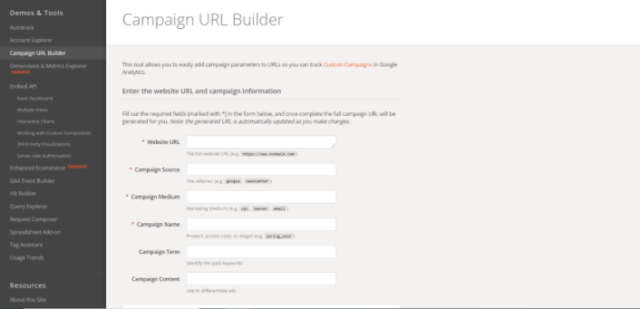
الخطوة 1: قم بإضافة عنوان URL الخاص بالموقع
أدخل الرابط إلى الصفحة المقصودة حيث تريد إرسال حركة المرور.
في حالتنا ، سنضع - https://rankwatch.com.
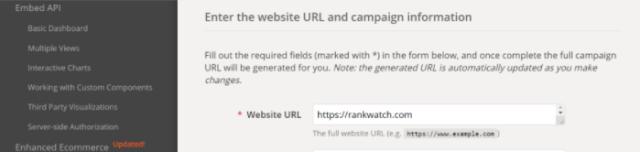
الخطوة 2: أضف مصدر الحملة
أضف مصدر حركة المرور. في هذه الحالة ، سيكون المصدر موقع YouTube.
سيظهر كـ utm_source = youtube.
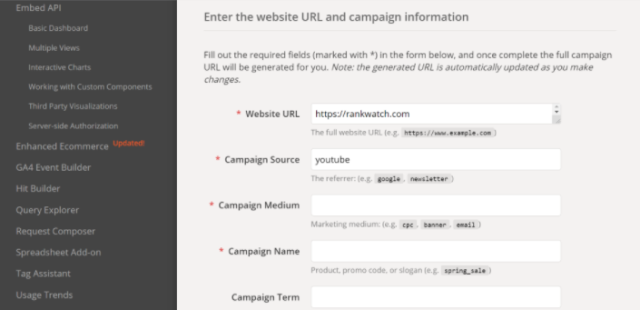
الخطوة 3: أضف وسيط الحملة
أدخل نوع حركة المرور. في هذه الحالة ، سيكون الوسيط عضويًا.
سيظهر كـ utm_medium = عضوي.
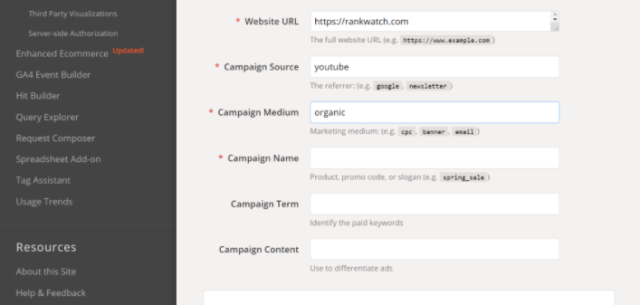
الخطوة 4: املأ اسم الحملة
امنح حملتك اسمًا مناسبًا (يسهل التعرف عليه). بالنسبة لهذه الحملة ، سيكون الاسم المثالي هو youtube_video.
سيظهر بالشكل utm_campaign = youtube_video.
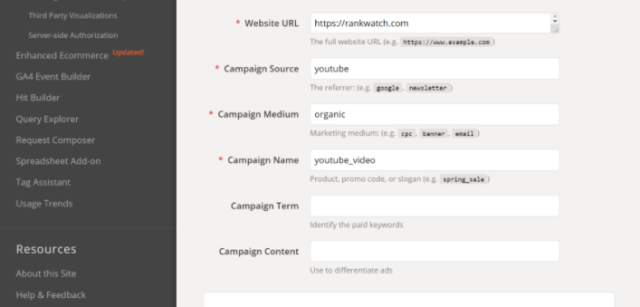
الخطوة 5: اذكر مصطلح الحملة أو الكلمة الرئيسية
أدخل الكلمات الرئيسية التي تستهدفها (في حالة الحملات المدفوعة).
بالنسبة لهذا الفيديو ، تأتي حركة المرور بشكل طبيعي ، لذلك سنترك هذا الحقل فارغًا.
ونظرًا لأننا لا نضع مصطلحًا للحملة ، فلن تظهر معلمة UTM هذه في عنوان URL.
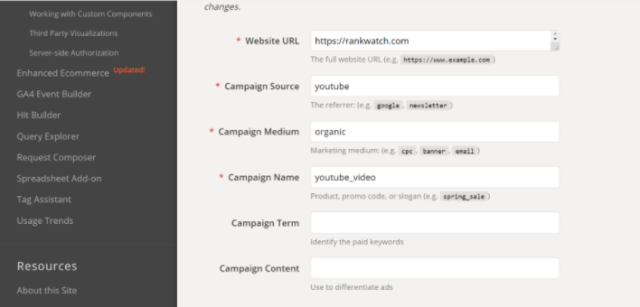
الخطوة 6: قم بتسمية محتوى الحملة
أضف اسم المحتوى الخاص بك. في هذه الحالة ، دعنا نطلق على المحتوى اسم youtube-video-1.
سيظهر بالشكل utm_content = youtube-video-1
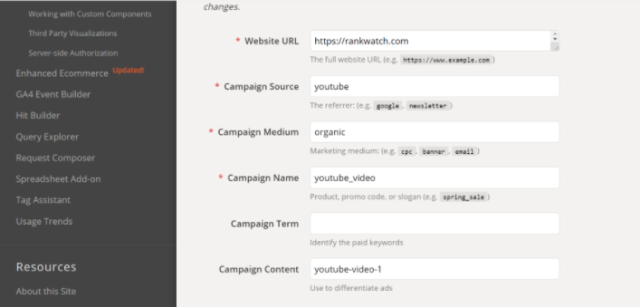
بعد ملء جميع التفاصيل ، قم بالتمرير لأسفل إلى أسفل.
ستجد مربعًا به عنوان URL طويل جدًا - رمز UTM لحملتك.
الآن ، يمكنني نسخه ولصقه في وصف فيديو youtube. جوجل تحليلات تتبع النقرات الارتباط وتسجيلها.
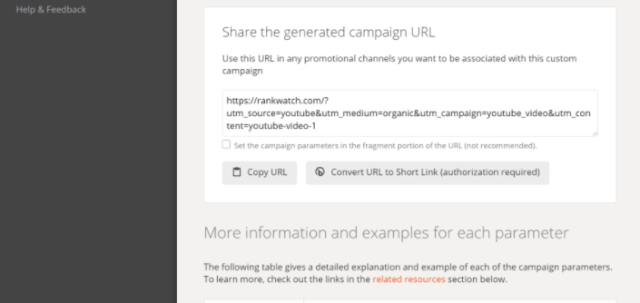
تهانينا! أنت جاهز لإنشاء أكواد UTM الخاصة بك!
لكن انتظر ، هناك شيء مهم مفقود هنا.
كيف يمكنك الوصول إلى بيانات تتبع UTM واستخدامها؟
كيفية الوصول إلى بيانات تتبع UTM؟
على سبيل المثال ، تريد تتبع كل حركة المرور الواردة إلى صفحة مقصودة (على سبيل المثال ، example.com).
أنت تستخدم إعلانات Google وإعلانات Facebook ومقطع فيديو على YouTube ومنشور مدونة وبودكاست ورسائل إخبارية يومية للترويج لعرض ما.
للتقسيم والتحليل ، تحتاج إلى إنشاء أكواد UTM لكل حملة تقوم بتشغيلها.
يوضح الجدول أدناه المصدر والوسيط والاسم والمصطلح والمحتوى لكل حملة جارية:
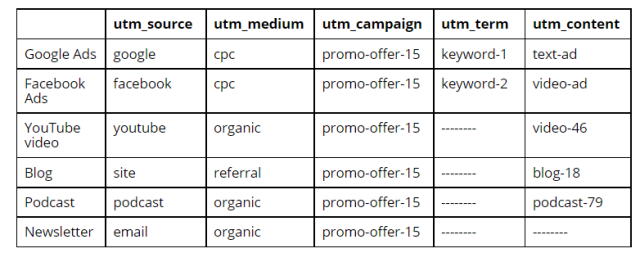
اسم الحملة هو نفسه لجميع المصادر لأننا نتتبع حملة واحدة.
فيما يلي رموز UTM لكل مصدر:
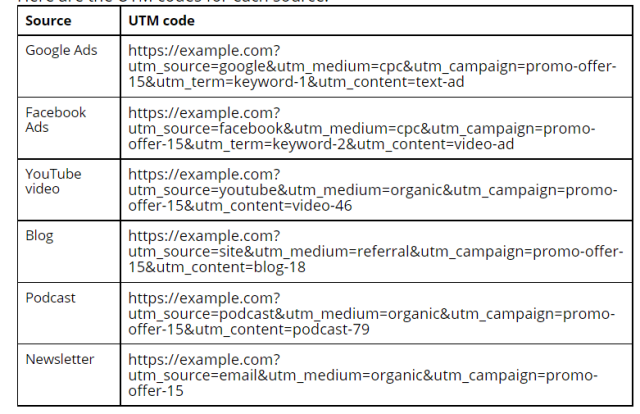
الصق رموز UTM ذات الصلة على المنصات المصدر لتتبع حملتك. وبعد ذلك ، انتظر النقرات.
جوجل تحليلات سوف تتبع المستخدمين وتسجيل البيانات. سيستغرق الأمر بعض الوقت ، لكن الأمر يستحق الانتظار.
لذا ، دعنا نمضي قدمًا وننتقل مباشرة إلى التحليلات.
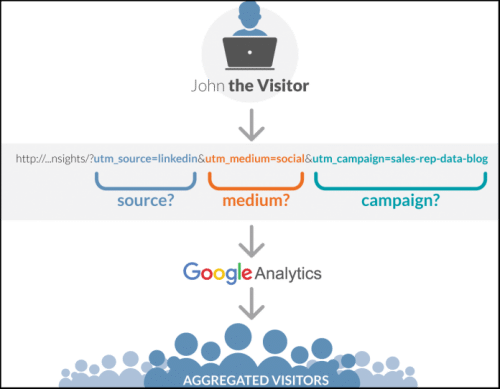
يمكنك الوصول إلى البيانات المتعقبة بواسطة أكواد UTM في لوحة معلومات Google Analytics.
انتقل إلى علامة التبويب الاكتساب> الحملات> جميع الحملات .
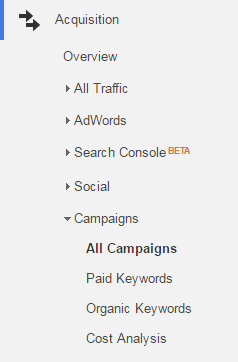
يعرض Google Analytics البيانات المتعقبة برموز UTM النشطة كجدول.
يمكنك استخدام البيانات لقياس حملتك ومقارنة المصادر.
لاحظ اسم الحملة في الجدول. يتم جلب اسم كل حملة من رمز UTM ويكون بأحرف صغيرة.
لرؤية المعلمات الأخرى في روابط UTM الخاصة بك ، انقر فوق البعد الثانوي وقم بتطبيق المرشحات.
يمكنك تحديد "المصدر / الوسيط" لمقارنة المصادر والعروض الترويجية المدفوعة / العضوية.
قم بتطبيق عامل التصفية لمحتوى الحملة وفهم منشورات المدونة والبودكاست والإعلانات ومقاطع فيديو YouTube التي حققت أداءً جيدًا.
وبالمثل ، سيساعدك عامل تصفية مصطلحات الحملة في معرفة الكلمات الرئيسية التي تجلب مزيدًا من الحركة إلى صفحتك المقصودة.
لذلك ، باستخدام أكواد UTM ، يمكنك بسهولة معرفة:
- من أين أتت النقرات ،
- ما الحملات التي حولت حركة المرور إلى موقعك ،
- ما هي المدونة أو مقاطع الفيديو التي تمنحك أفضل النتائج ، و
- المصدر الذي يمنحك أكبر عدد من التحويلات.
بناءً على البيانات ، يمكنك تعديل حملاتك النشطة وزيادة عائد الاستثمار الإجمالي. يمكنك حتى إيقاف بعض الحملات إذا لم يكن أداؤها جيدًا.
لكن استنتاج النتائج من التقارير المعروضة في Google Analytics يأتي من خلال الممارسة. سيستغرق الأمر وقتًا ، لكن يجب أن تبدأ به اليوم.
إنها أداة قوية!
ابدأ برحلة تتبع UTM اليوم
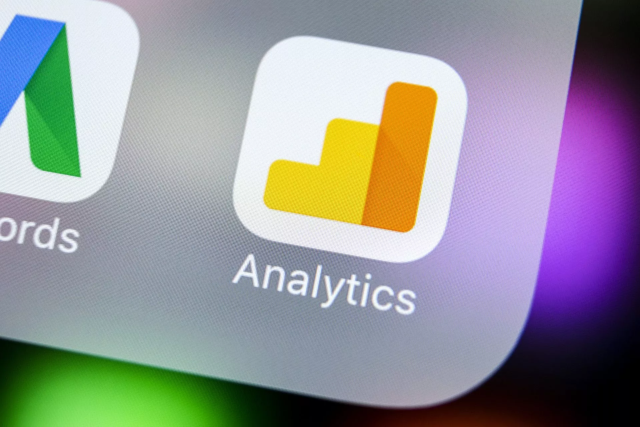
يعد تتبع UTM مفيدًا جدًا لإنشاء المحتوى وقيادة حركة المرور. بمجرد إتقانه ، يصبح التسويق عبر الإنترنت أمرًا صعبًا.
على الرغم من أن Google Analytics يستغرق وقتًا لجمع البيانات ، إلا أنه يوفر تقارير مفصلة لكل حملة.
وهكذا ، الأمر يستحق الوقت!
ابدأ في استخدام منشئ عنوان URL للحملة لإنشاء رموز UTM لحملاتك. ابدأ برحلة تتبع UTM الآن!
ما هي أفكارك حول استخدام معلمات UTM؟ كيف تستخدم التقارير في Google Analytics؟ دعنا نعرف أفكارك في التعليقات.
